Kako objaviti fotografije na Instagramu s računala ili prijenosnog računala
Miscelanea / / August 05, 2021
Instagram je jedna od najpopularnijih društvenih mreža koje postoje. Sve je sličniji Facebooku ili Snapchatu i dobiva bit društvene mreže za fotografe. Tamo gdje je kvaliteta fotografije glavna stvar, s njezinim tradicionalnim aspektom odnosa 1: 1.
Nažalost, s naših računala u pregledniku možemo vidjeti samo svoj profil ili profil drugih korisnika. Bez mogućnosti objavljivanja novih postova s našim fotografijama na platformi. Eto, sada napokon možemo objaviti naše fotografije na Instagramu s računala zahvaljujući ovim dolje opisanim metodama.
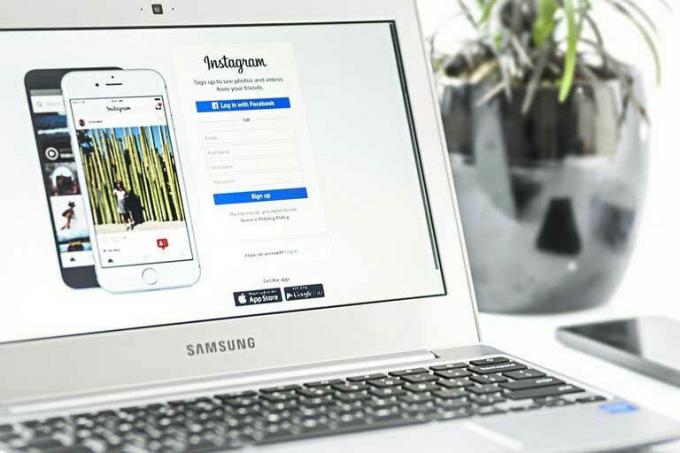
Sadržaj
-
1 Objavite svoje fotografije s proširenjem za Chrome
- 1.1 Upotreba alata za programere Chrome
- 1.2 Korištenje Safarija:
- 1.3 Planirani prijenosi:
Objavite svoje fotografije s proširenjem za Chrome
Kao i uvijek moramo otići u Chrome web trgovinu kako bismo preuzeli proširenje za preglednik. Ova se aplikacija zove Photo uploader za Instagram. To nam, kao što i samo ime kaže, omogućuje prijenos fotografija na Instagram s računala u Chromeu. Uz to, rad ovog proširenja jednostavan je koliko možete zamisliti. Budući da je jednom instaliran, jednostavno moramo kliknuti na njegovu ikonu da bismo počeli raditi magiju.
Prilikom ulaska u svoj Instagram račun putem Google Chromea možemo prenijeti slike klikom na ikonu ovog proširenja. Jednom pritisnut, otvorit će se istraživač datoteka kako bismo mogli odabrati sliku za prijenos na naš račun. Nakon odabira kliknite na sljedeću i objavite sliku kakva je. Zanimljivo poboljšanje koje je dodano u najnovijoj verziji proširenja je da slike također možemo prenijeti izravno u Instagram Stories.
Na taj način u tim pričama možemo objaviti i fotografije koje su postale jedna od najpopularnijih značajki aplikacije. Dakle, više ne morate biti uz svoj mobilni telefon i slati mu fotografiju da biste objavili fotografiju s računala, jer s ovim proširenjem postupak postaje potpuno autonoman.
Upotreba alata za programere Chrome
- Iz Chromea morate unijeti tri točke koje se pojavljuju na gornjoj desnoj margini preglednika i otići na Više alata. Kad stignete tamo, odaberite Alati za programere.
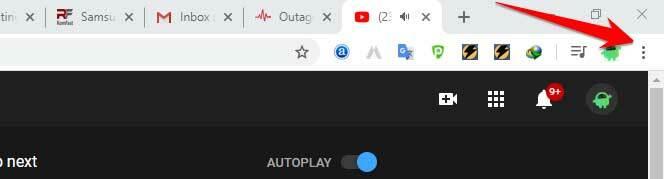
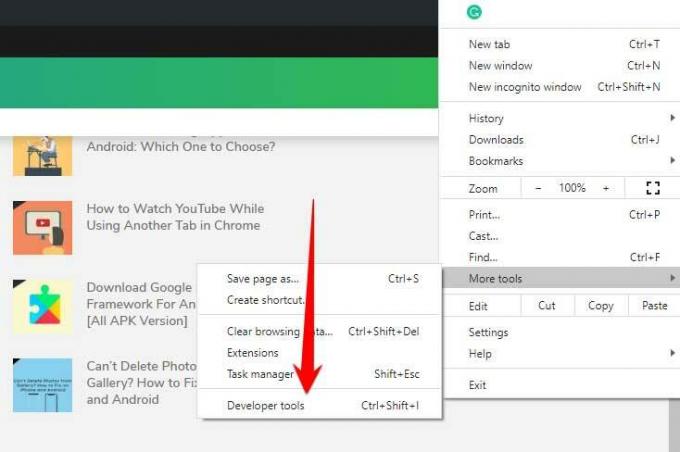
- Kada kliknete na ovu opciju, na desnoj margini pojavit će se niz kodova, a iznad njih će se pojaviti mala ikona tableta i pametnog telefona.

- Tamo morate pritisnuti i na taj ćete način dobiti pristup izravno mobilnoj verziji. (Drugim riječima, pregledavat ćete s računala kao da to radite s mobilnog uređaja.)

- Instagram mora biti napisan u adresnoj traci i unesite s korisničkim imenom kao i obično. I vidjet ćete da će se ikona fotografije pojaviti na dnu. To će nam omogućiti prijenos fotografija na web mjesto.
Korištenje Safarija:
Otvorite Safari, a zatim idite na Postavke> Napredno. Označite okvir koji glasi Prikaži izbornik za razvoj na traci izbornika. Zatim otvorite novu karticu i na traci izbornika kliknite Razviti> Korisnički agent> Safari - iOS 12.1.3 - iPhone.
Zatim otvorite instagram.com i prijavite se s vjerodajnicama za prijavu. Stranica će se učitati i vidjet ćete ikonu plus pri dnu zaslona, baš kao što je vidite na telefonima. Dodirnite je i odaberite sliku koju želite poslati. Možete čak primijeniti filtre i završne radove izravno iz Safarija.
Međutim, nakon što završite s tim, vratite ga na zadani izbornik postavki, inače će se svaka druga stranica koju pregledavate također učitati s mobilnim prikazom.
Planirani prijenosi:
Što ako ne želite odmah prenijeti, ali postavite odbrojavanje za prijenos? Možda je to dan posebne prigode. Čak i za to postoji alat za raspoređivanje nazvan OneUp. OneUp vam čak omogućuje zajedničko slanje iste fotografije za više Instagram računa.
Povežite svoj Instagram račun s računalom pomoću vjerodajnica za prijavu. Zatim ćete unutar alata vidjeti opciju koja čita raspored posta. Kliknite ga i bit ćete preusmjereni na zaslon na kojem ćete vidjeti broj računa prijavljenih u alat. Odaberite Instagram račun na koji tada želite objaviti. Odaberite sliku za prijenos i dodajte opis u skladu s tim uz upotrebu hashtagova ili bilo čega što vam se sviđa. Tada možete odabrati da ga prenesete odmah ili postaviti određeni datum i vrijeme za prijenos.
OneUp omogućava korisniku da bez ikakvih problema prebacuje sliku bilo kada, želeći planiranjem unaprijed u smislu tjedana, pa čak i mjeseci. Korisnicima čak omogućuje da u opisu koriste ne samo hashtagove (#), već i jednostavne oznake (@). Uz to, također dobivamo podršku za planirani prijenos priča direktno sa radne površine ili računala.
To je to! Nadam se da ste uspješno omogućili Instagram sa svog računala gdje možete prenositi fotografije, videozapise ili čak gledati Instagram priče ili pisati komentare.



![Kako instalirati Stock ROM na Rivo K16 [Firmware Flash File / Unbrick]](/f/8aee3fa66f5c708927cb11cf6327eeab.jpg?width=288&height=384)